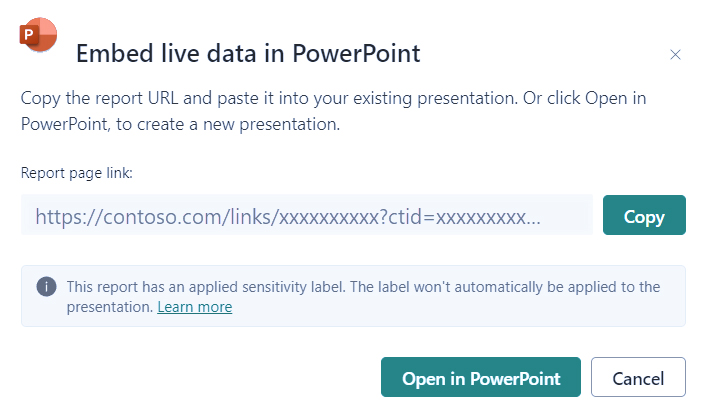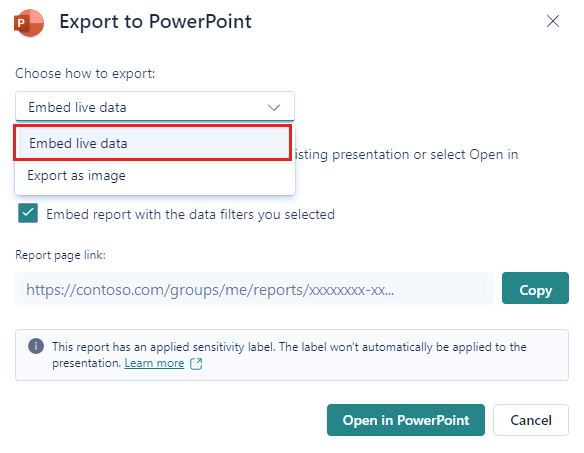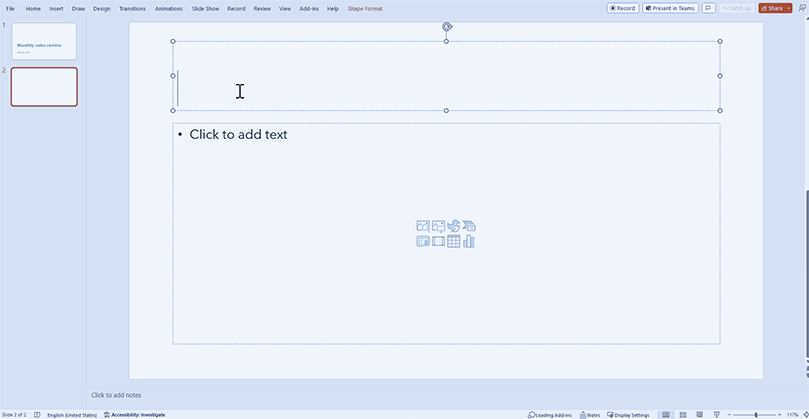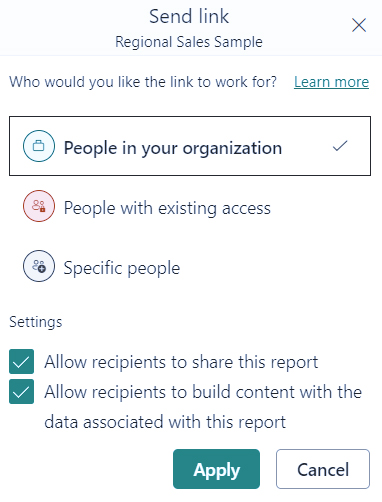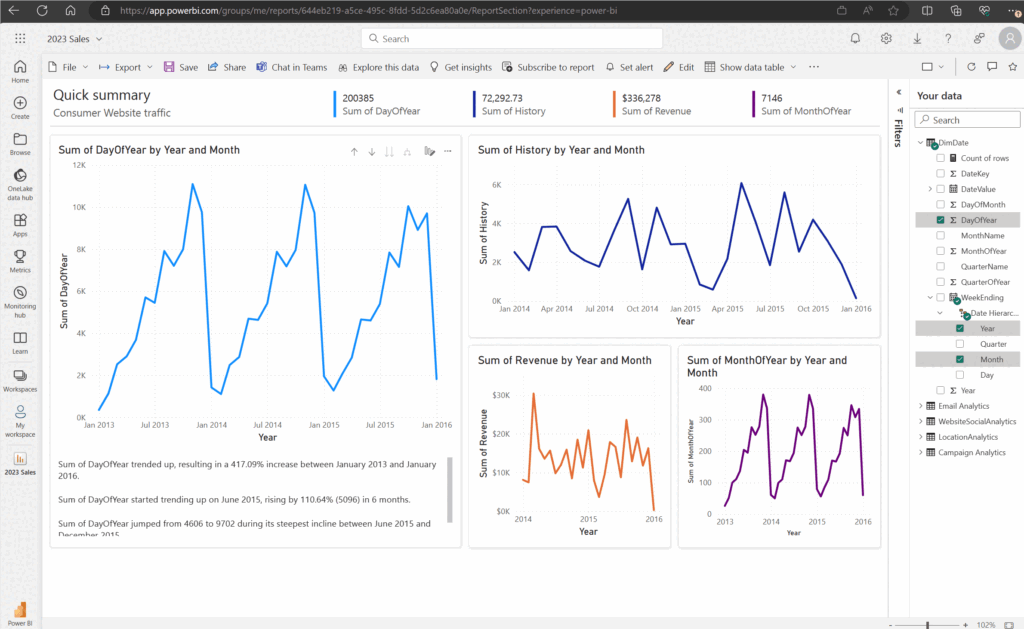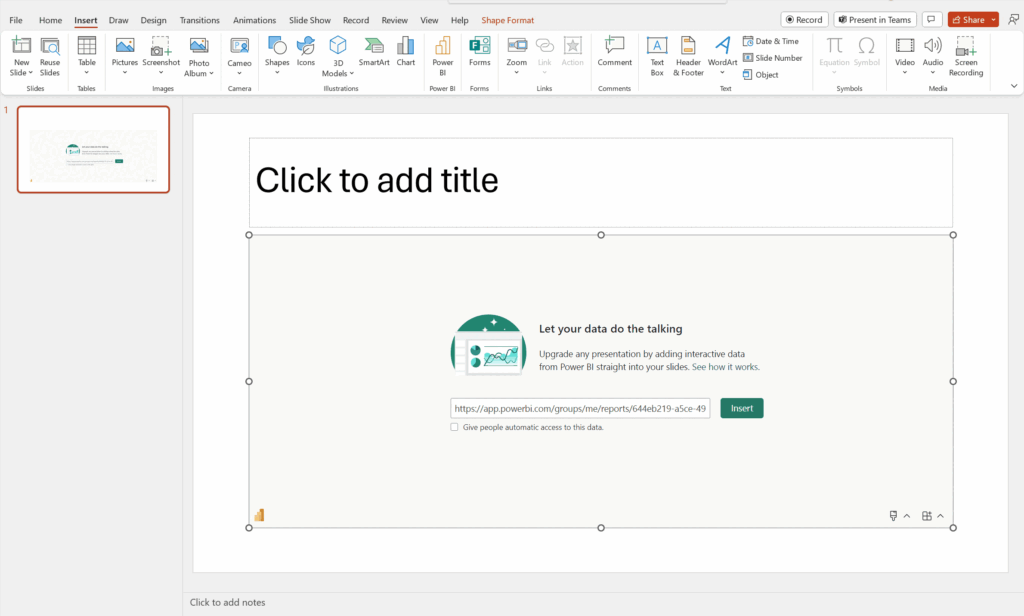اضافه کردن دادههای زنده Power BI به پاورپوینت
میتوانید از دادههای زنده Power BI برای کمک به ایجاد یک داستان با ارائههای پاورپوینت خود استفاده کنید. ویژوالهای جداگانه و صفحات کامل گزارش را با افزونه Power BI به اسلایدهای پاورپوینت خود اضافه کنید یا یک ارائه پاورپوینت جدید با دادههای زنده از سرویس Power BI ایجاد کنید. با افزونه Power BI، همچنین میتوانید از محتوای پیشنهادی افزونه برای استفاده در یک اسلاید موجود استفاده کنید. همچنین میتوانید یک لینک URL مستقیم را در افزونه Power BI قرار دهید.
پس از استفاده از روش ترجیحی خود برای بارگذاری دادهها، گزارش یا ویژوال زنده خواهد بود و میتوانید دادهها را به دلخواه انتخاب کنید. هر تغییری که هنگام ویرایش ارائه ایجاد کنید، به طور خودکار ذخیره میشود. دفعه بعدی که ارائه را باز میکنید، گزارش یا ویژوال در وضعیتی که آخرین بار آن را رها کردهاید، ظاهر میشود.
توجه: اگر دکمه Power BI را نمیبینید، «دریافت افزونهها» (Get Add-ins) را انتخاب کنید و در فروشگاه افزونههای Office به دنبال “Microsoft Power BI” بگردید. اگر افزونه توسط مدیر مدیریت میشود، در یک نوار جداگانه ظاهر میشود.
مهم: اگر هنگام تلاش برای استفاده از افزونه Power BI با پیام خطای «Cannot run Power BI» (نمیتوان Power BI را اجرا کرد) مواجه شدید، به احتمال زیاد به این دلیل است که باید WebView2 را نصب کنید، یک جزء ضروری برای اجرای Power BI در پاورپوینت. نصب WebView2 بسیار ساده و سریع است.
تصمیم بگیرید که چگونه میخواهید دادههای خود را بارگذاری کنید و روش را در یکی از بخشهای زیر دنبال کنید:
- ایجاد یک ارائه جدید و اضافه کردن دادههای زنده Power BI
- اضافه کردن دادههای زنده Power BI به یک ارائه موجود
- استفاده از لینک URL مستقیم برای اضافه کردن دادههای زنده به یک ارائه
ایجاد یک ارائه جدید و اضافه کردن دادههای زنده Power BI در پاورپوینت
توجه: گزینههای «باز کردن در پاورپوینت» (Open in PowerPoint) و «صادر کردن» (Export) در ابرهای ملی/منطقهای در دسترس نیستند.
ایجاد ارائه جدید از یک گزارش یا ویژوال
گزارش یا ویژوال را با روش زیر به یک ارائه پاورپوینت جدید اضافه کنید:
- به گزارش یا ویژوال بروید.
- قبل از اضافه کردن دادهها به یک ارائه پاورپوینت جدید، هرگونه تغییر یا فیلتری را که میخواهید روی دادهها اعمال کنید.
- اگر داده زنده یک گزارش است، «اشتراکگذاری» (Share) را انتخاب کنید.
- یا اگر داده زنده در یک ویژوال است، «گزینههای بیشتر (…)» (More options (…)) و سپس «اشتراکگذاری» (Share) را انتخاب کنید.
- هنگام اضافه کردن یک گزارش:
- مشخص کنید که کاربران چگونه میتوانند به محتوا دسترسی داشته باشند، همانطور که در «مستندات اشتراکگذاری گزارشها» توضیح داده شده است.
- اگر میخواهید دادهها را در وضعیت فعلی خود اضافه کنید، کادر «شامل تغییرات من» (Include my changes) را علامت بزنید.
- «اعمال» (Apply) را انتخاب کنید.
- «باز کردن در پاورپوینت» (Open in PowerPoint) را انتخاب کنید.
- در کادر گفتگوی «جاسازی دادههای زنده در پاورپوینت» (Embed live data in PowerPoint) که ظاهر میشود، «باز کردن در پاورپوینت» (Open in PowerPoint) را انتخاب کنید. سپس یک ارائه پاورپوینت جدید با ویژوال از قبل بارگذاری شده در افزونه باز میشود.
صادر کردن یک گزارش برای اضافه کردن دادههای زنده به یک ارائه جدید در پاورپوینت
- «صادر کردن» (Export) را انتخاب کنید.
- «پاورپوینت» (PowerPoint) را انتخاب کنید.
- در کادر گفتگوی «صادر کردن به پاورپوینت» (Export to PowerPoint) که ظاهر میشود، «جاسازی دادههای زنده» (Embed live data) را از منوی کشویی انتخاب کنید.
- اگر میخواهید وضعیت فعلی را صادر کنید، کادر «جاسازی گزارش با فیلترهای دادهای که انتخاب کردهاید» (Embed report with the data filters you selected) را علامت بزنید.
- «باز کردن در پاورپوینت» (Open in PowerPoint) را انتخاب کنید.
توجه: اگرچه این گزینه در منوی «صادر کردن» قرار دارد و به «جاسازی دادههای زنده» منجر میشود، اما هیچ دادهای عملاً بخشی از فایل پاورپوینت نمیشود. دادهها در Power BI امن باقی میمانند.
اضافه کردن دادههای زنده Power BI به یک ارائه موجود
استفاده از محتوای پیشنهادی توسط افزونه Power BI
- روی اسلایدی که میخواهید محتوای زنده اضافه کنید، عنوان اسلاید را تایپ کنید. عنوان باید شامل نام گزارشی باشد که میخواهید اضافه کنید.
- «افزونهها» (Add-Ins) را از نوار بالایی انتخاب کنید.
- افزونه Power BI را انتخاب کنید.
- سپس افزونه به طور خودکار عنوان اسلاید شما را اسکن میکند و محتوای Power BI را که ممکن است مرتبط باشد، در بخش «پیشنهادی» (Recommended) پیشنهاد میدهد.
- به عنوان مثال، اگر عنوان اسلاید شما “فروش فروشگاههای جدید” باشد، افزونه لیستی از گزارشهای Power BI را که حاوی آن کلمات کلیدی هستند، به شما نشان میدهد. افزونه همچنین گزارشهایی را که اخیراً در Power BI بازدید کردهاید، به شما نشان میدهد تا بتوانید به راحتی به گزارشهایی که روی آنها کار میکنید یا به طور مکرر از آنها استفاده میکنید، دسترسی پیدا کنید.
- پس از یافتن گزارش مورد نظر، آن را انتخاب کنید تا در صفحه درج شود.
- هنگامی که گزارش را در پاورپوینت باز کردید، میتوانید یک صفحه یا ویژوال خاص را برای درج انتخاب کنید. همچنین میتوانید فیلترها یا اسلایسرها را قبل از درج آن در صفحه بهروزرسانی کنید.اگر اسلاید هنوز عنوانی ندارد، یک کادر گفتگو عنوانی را بر اساس محتوای افزونه پیشنهاد میدهد. عنوان میتواند نام گزارش، نام صفحه یا ویژوال، یا هر دو باشد.
- اگر میخواهید به دیگران اجازه دسترسی به این گزارش را بدهید، کادر «به افراد دسترسی خودکار به این داده بدهید» (Give people automatic access to this data) را علامت بزنید تا وقتی دیگران در سازمان شما این ارائه را مشاهده میکنند، بتوانند دادههایی را که به اسلاید اضافه کردهاید، ببینند.
- هنگامی که آماده درج صفحه هستید، دکمه «درج» (Insert) را انتخاب کنید تا محتوای زنده اضافه شود.
توجه: اگر گزارشی که میخواهید اضافه کنید در لیست محتوای پیشنهادی ظاهر نمیشود، از روش «استفاده از URL مستقیم برای اضافه کردن دادههای زنده به یک ارائه» استفاده کنید.
استفاده از URL مستقیم برای اضافه کردن دادههای زنده به یک ارائه
اگر میخواهید یک صفحه گزارش زنده را با یک URL به ارائه خود اضافه کنید، سه راه برای به دست آوردن URL صفحه گزارش وجود دارد: میتوانید URL را از گزینه «اشتراکگذاری» (Share)، گزینه «صادر کردن» (Export) یا مستقیماً از نوار آدرس مرورگر دریافت کنید.
اگر میخواهید مطمئن شوید که همه کاربرانی که ارائه را باز میکنند، میتوانند گزارش را مشاهده کنند، از گزینه «اشتراکگذاری» (Share) استفاده کنید. با سایر روشها، کاربران ممکن است بسته به مجوزهای خود، گزارش را مشاهده کنند یا نکنند.
برای اضافه کردن دادههای زنده به یک ارائه با URL، روش زیر را دنبال کنید:
- در سرویس Power BI، گزارش را در صفحهای که میخواهید درج کنید، باز کنید.
- اگر میخواهید، صفحه را با استفاده از فیلترها، انتخاب، اسلایسرها و غیره به حالت دلخواه خود تنظیم کنید.
- اگر از روش اشتراکگذاری استفاده میکنید، «اشتراکگذاری» (Share) را انتخاب کنید:
- مشخص کنید که چه کاربرانی میتوانند به محتوا دسترسی داشته باشند.
- اگر میخواهید دادهها را در وضعیت فعلی خود اضافه کنید، کادر «شامل تغییرات من» (Include my changes) را علامت بزنید.
- «اعمال» (Apply) را انتخاب کنید.
-
- URL را کپی کنید.
4. اگر از یک ویژوال استفاده میکنید:
-
-
- «گزینههای بیشتر (…)» (More options (…)) را انتخاب کنید.
- «اشتراکگذاری» (Share) را انتخاب کنید.
- سپس «لینک به این ویژوال» (Link to this visual) را برای دریافت URL ویژوال انتخاب کنید.
- URL را کپی کنید.
-
5. یا برای استفاده از لینک مرورگر:
-
-
- URL را از نوار آدرس مرورگر کپی کنید.
-
6. پس از کپی کردن URL با یکی از روشهای ذکر شده، به ارائه پاورپوینت خود بروید.
7. به اسلایدی که میخواهید دادهها را اضافه کنید، بروید.
8. «افزونه Power BI» (Power BI add-in) را از نوار (ribbon) انتخاب کنید.
9. URL را در کادر متن بچسبانید.
10. دکمه «درج» (Insert) را انتخاب کنید و ویژوال در اسلاید بارگذاری میشود.
تغییر لینک مستقیم به لینک قابل اشتراکگذاری
اگر لینکهای قابل اشتراکگذاری برای سازمان شما فعال شدهاند و شما مجوز بازنشر یک گزارش را دارید، میتوانید لینک خود را در افزونه Power BI به یک لینک قابل اشتراکگذاری تبدیل کنید. هنگامی که از یک لینک قابل اشتراکگذاری استفاده میکنید، سایر کاربرانی که ارائه را مشاهده میکنند، مجوزهای لازم برای دیدن گزارش را دارند و هنگام مشاهده ارائه نیازی به درخواست دسترسی نخواهند داشت. بنابراین، قبل از استفاده از گزارش در ارائه خود، نیازی نیست به همه در سرویس Power BI دسترسی دهید.
برای ایجاد یک لینک قابل اشتراکگذاری به یک گزارش در ارائه خود، روش زیر را دنبال کنید:
- صفحه گزارش را از نوار آدرس مرورگر کپی کنید.
- لینک مستقیم را در افزونه Power BI بچسبانید.
- کادر کنار «به افراد دسترسی خودکار به این داده بدهید» (Give people automatic access to this data) را علامت بزنید. افزونه لینک مستقیم را به یک لینک قابل اشتراکگذاری تغییر میدهد.
- دکمه «درج» (Insert) را انتخاب کنید و گزارش در اسلاید بارگذاری میشود. گزارش اکنون برای همه کسانی که ارائه را مشاهده میکنند، قابل دسترسی است.
برای خرید لایسنس نرم افزار Power BI ، میتوانید از خدمات ما استفاده نموده و درخواست خود را از طریق فرم زیر ثبت نمایید.
میتوانید پاور بی آی دسکتاپ رایگان را دانلود کنید : Power BI desktop download